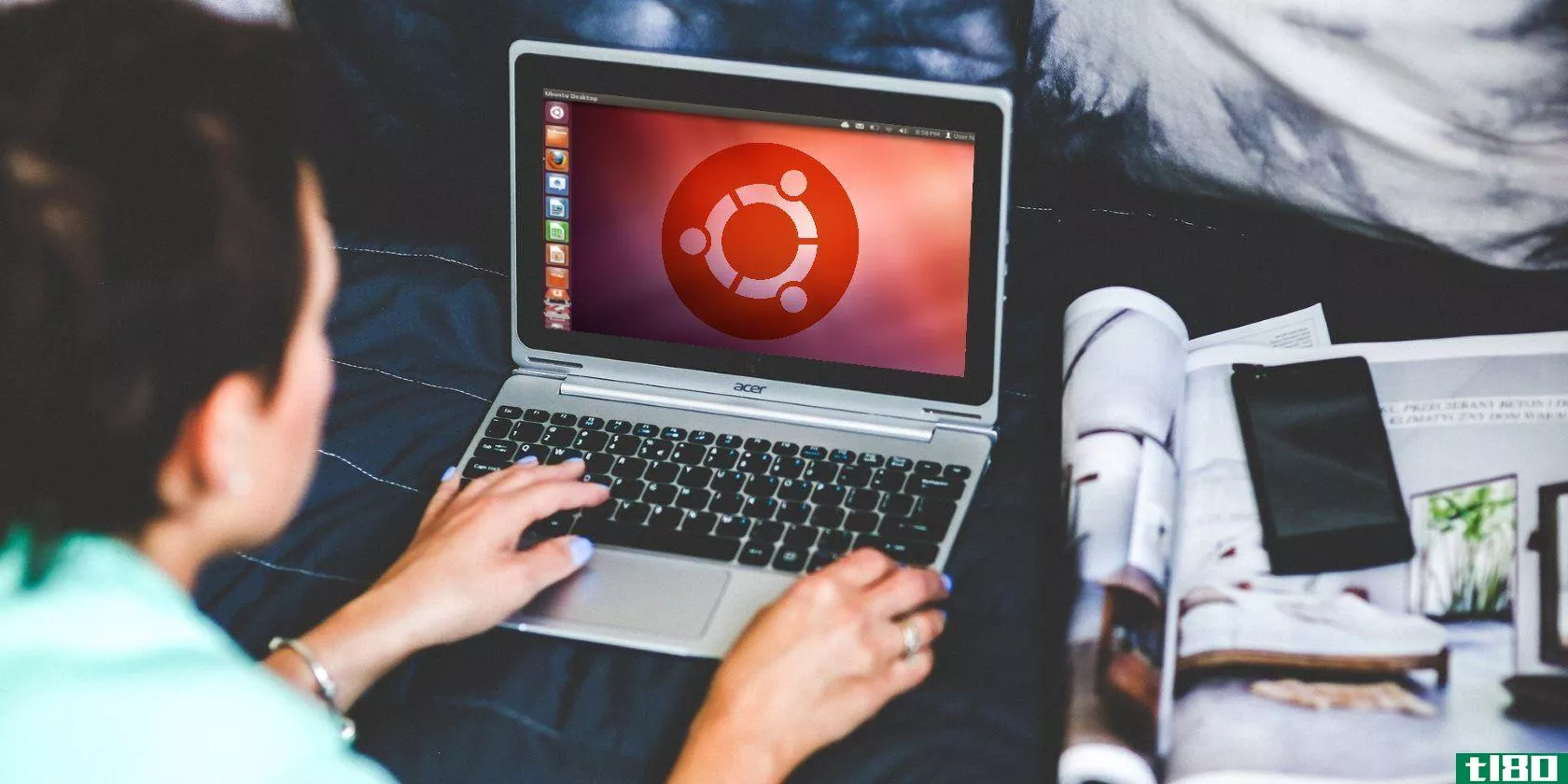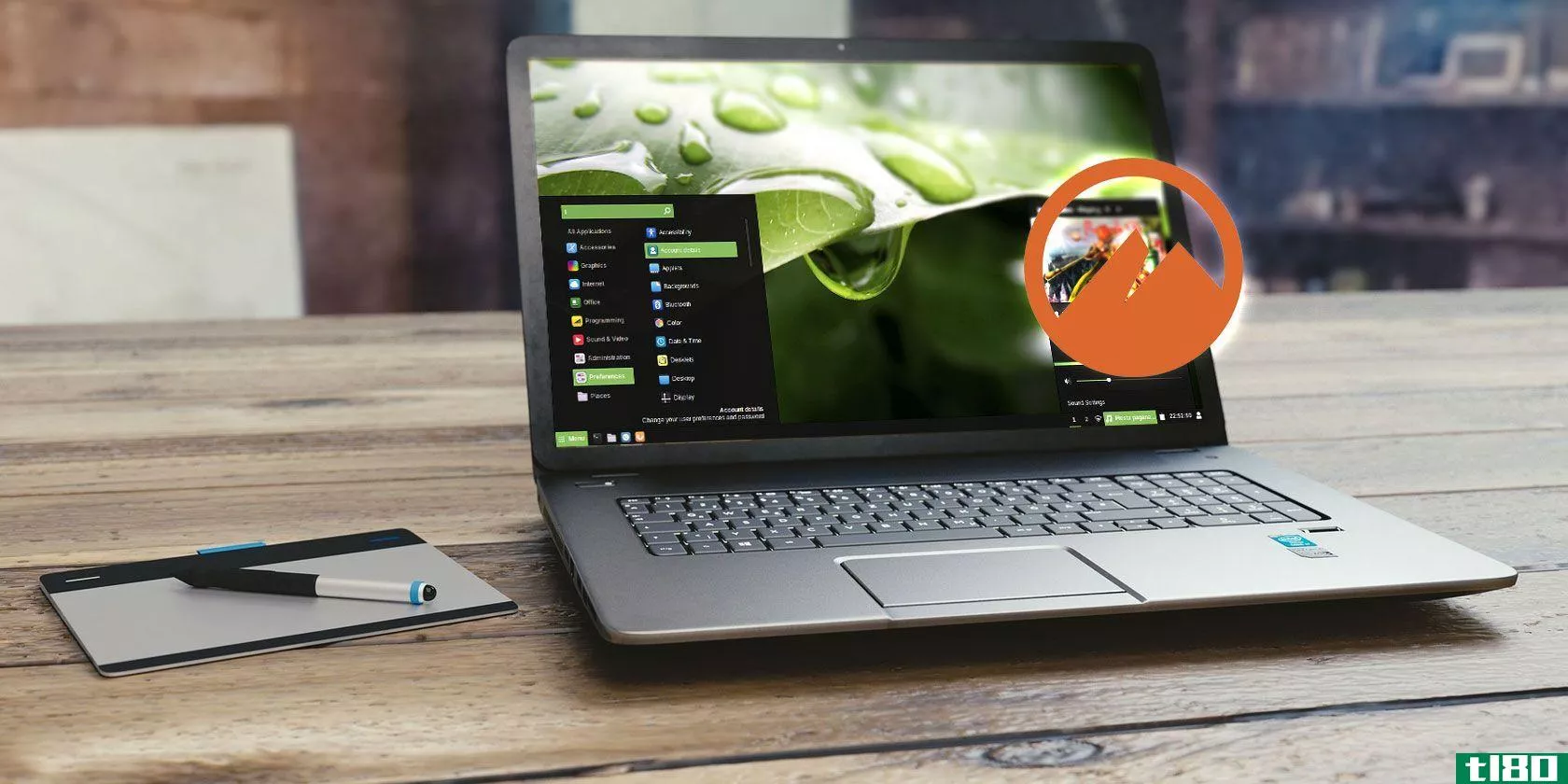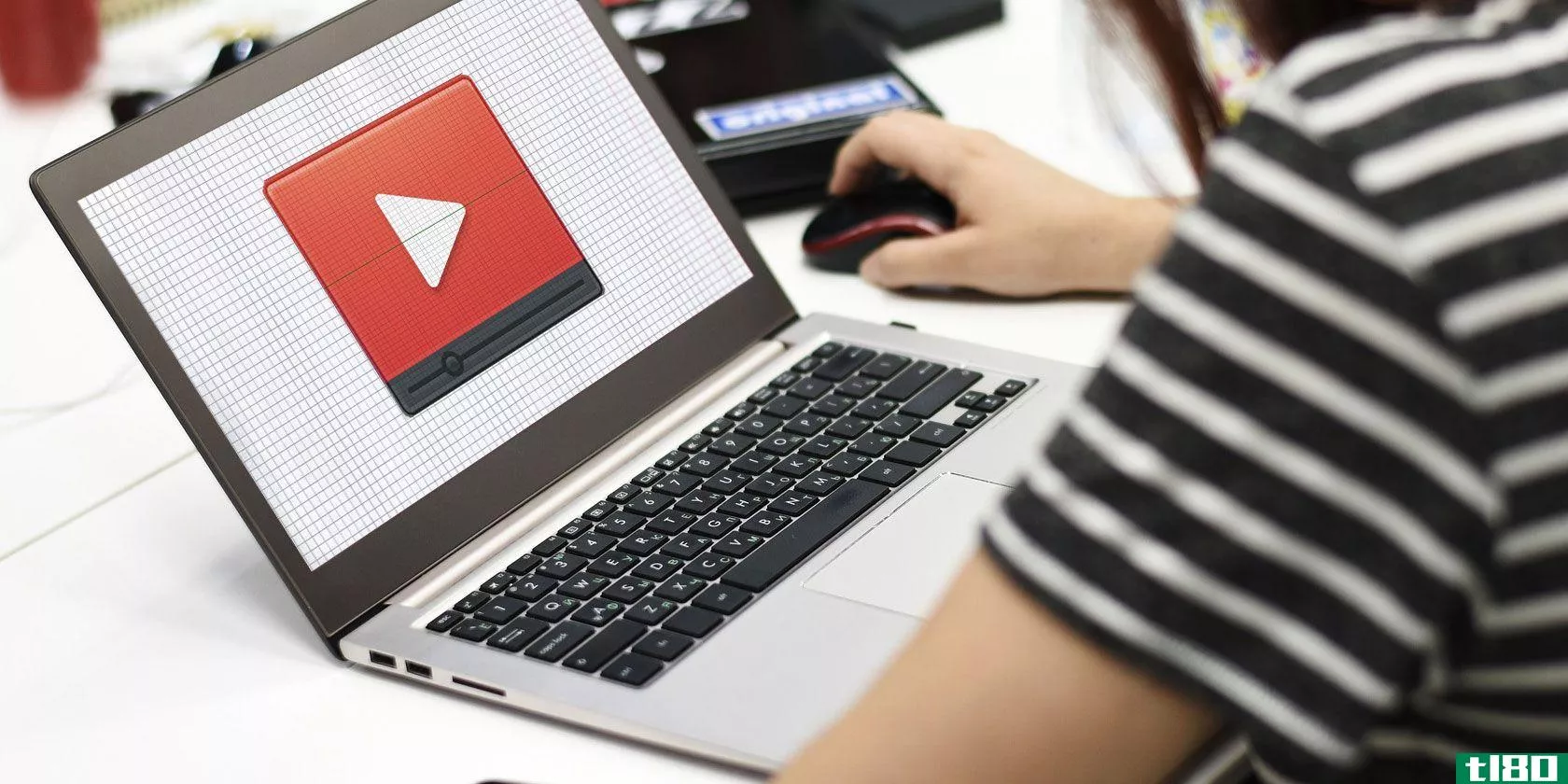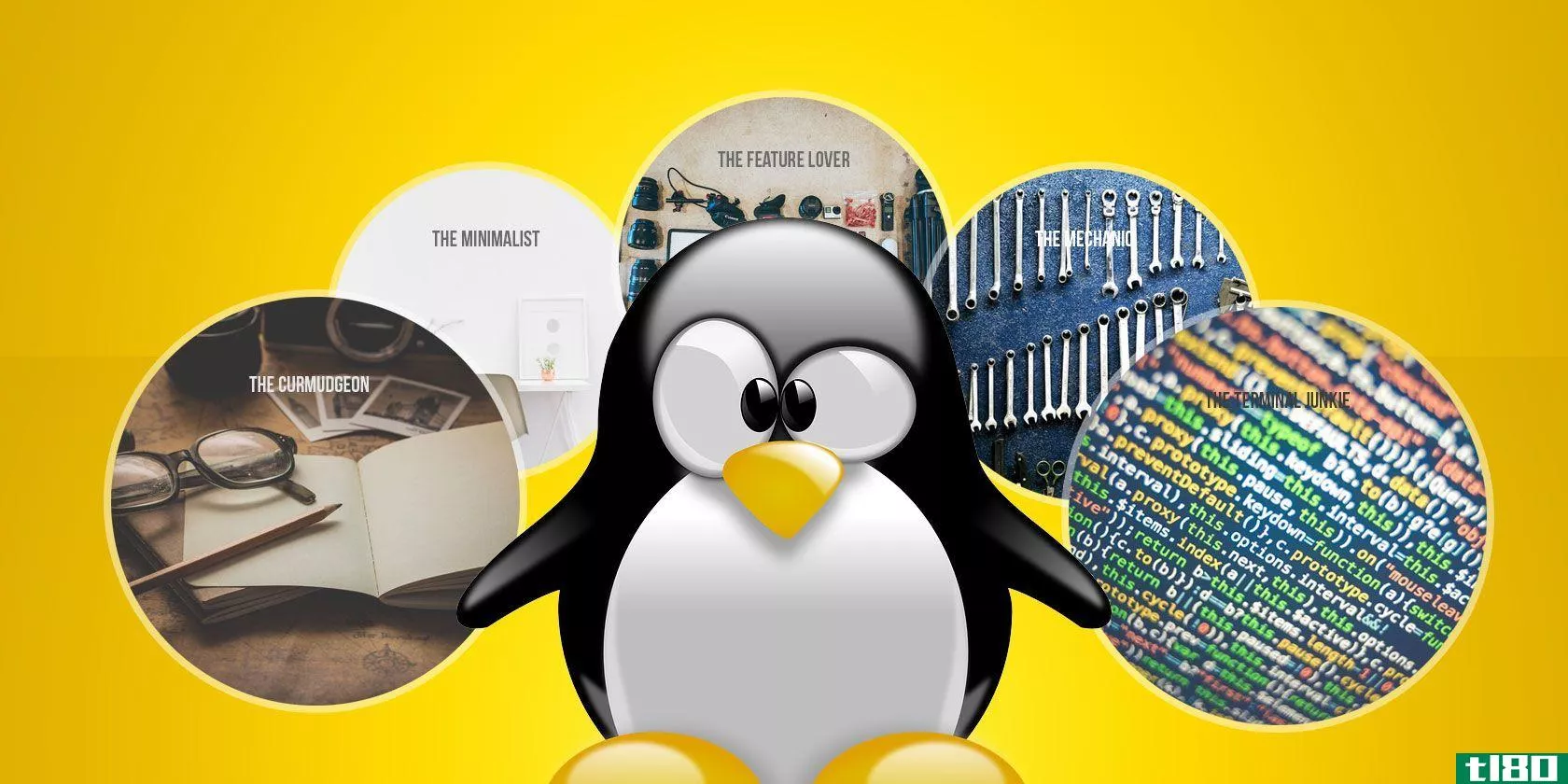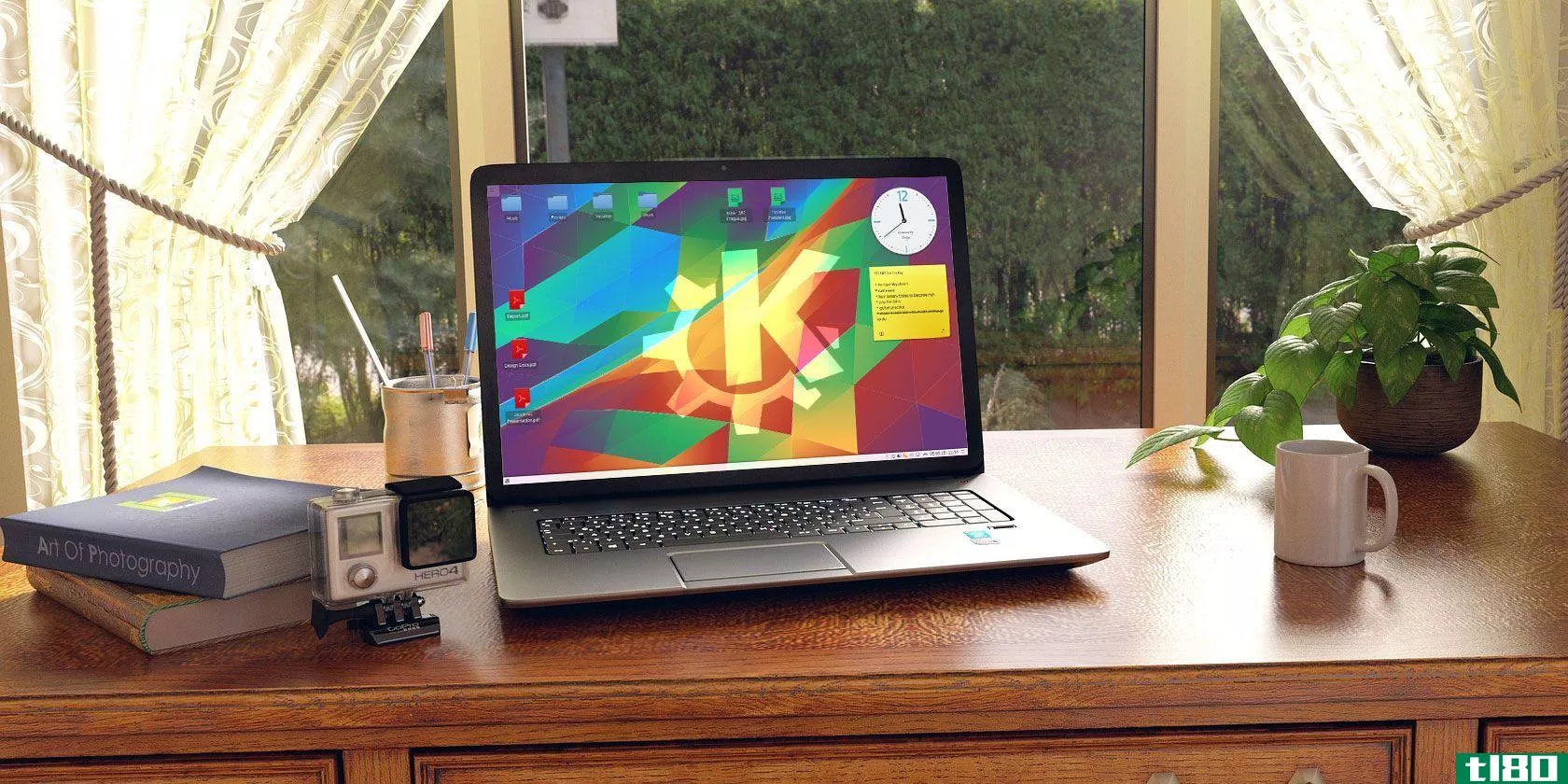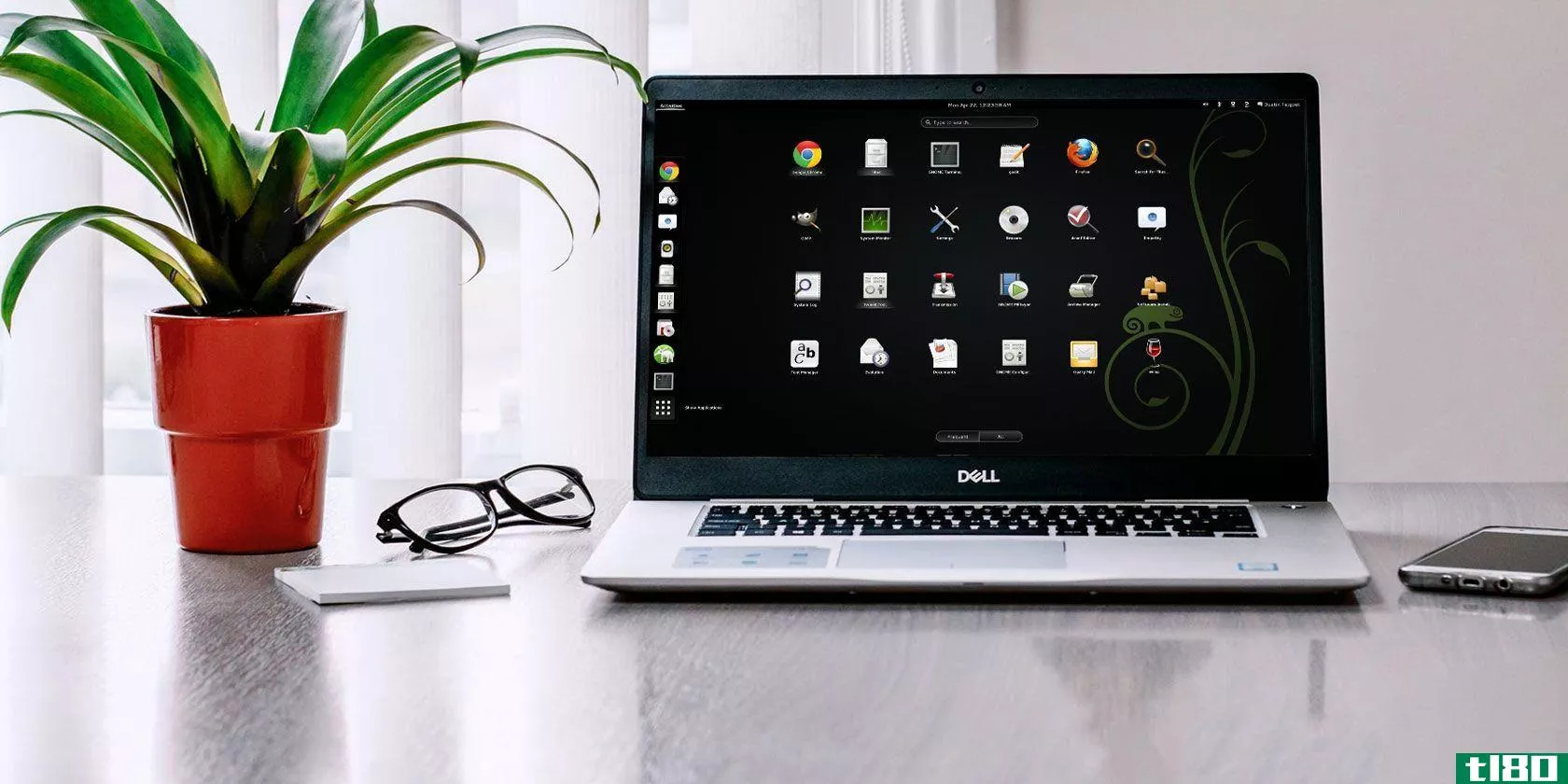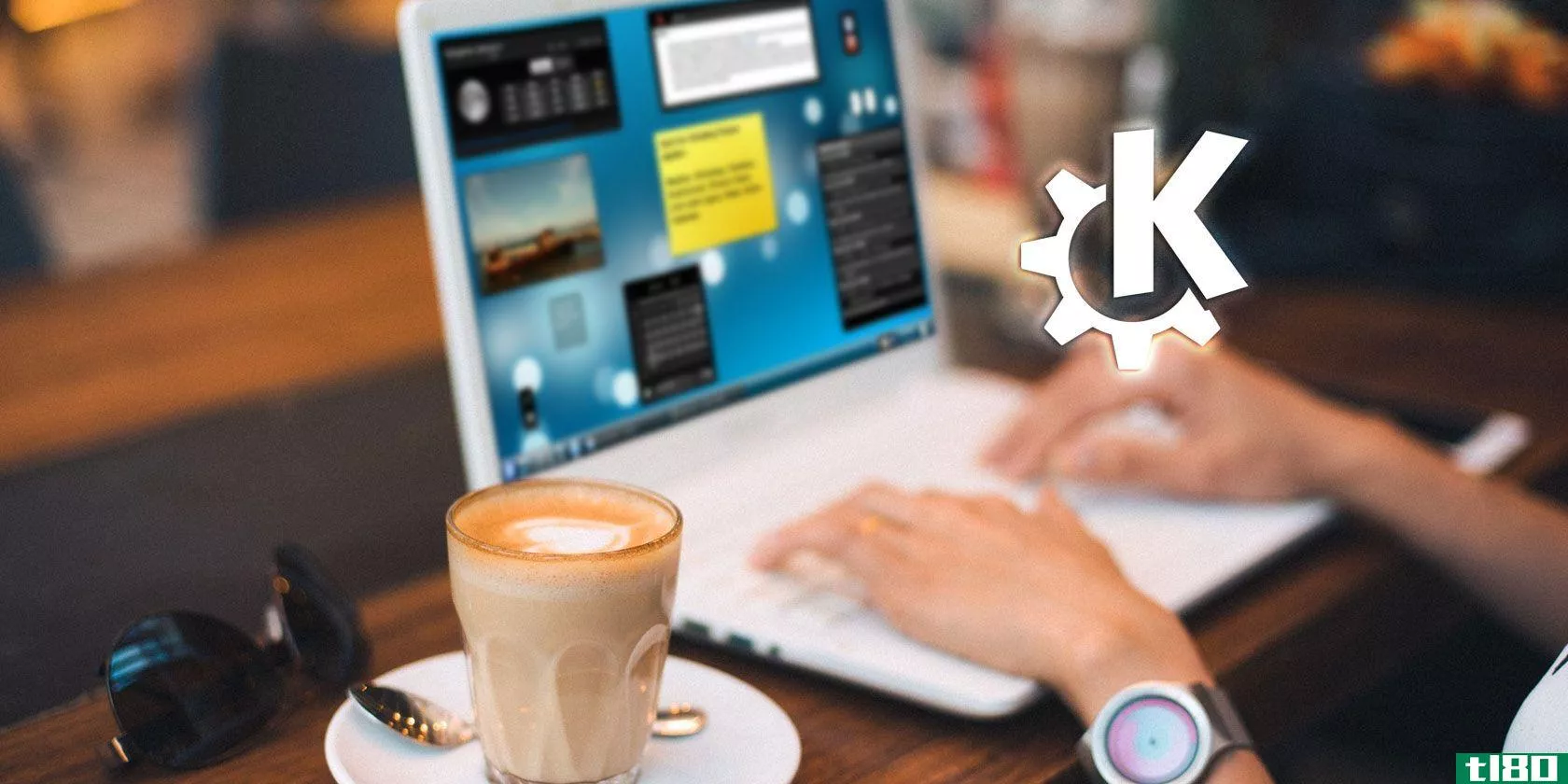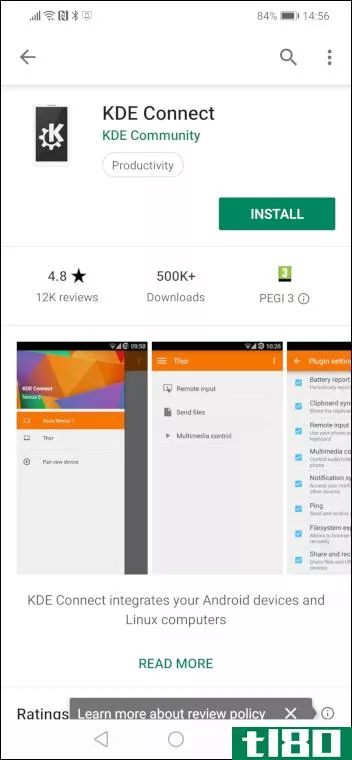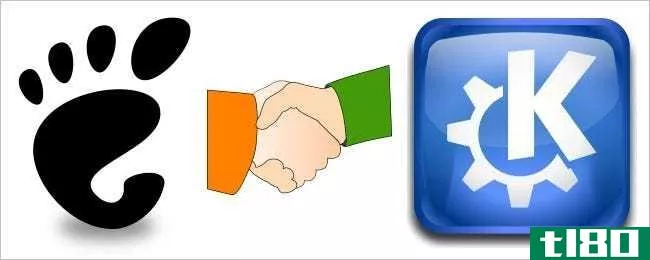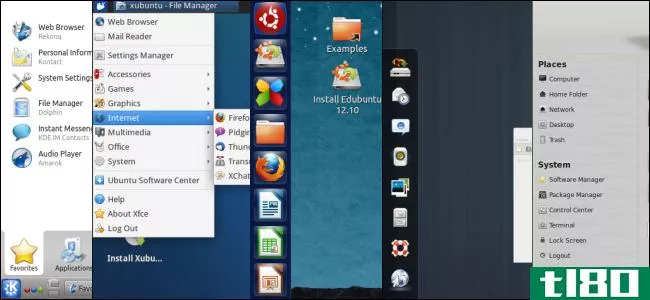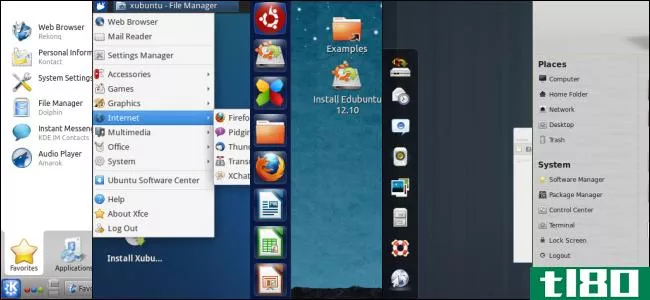wtf桌面环境:gnome、kde等

您可以根据自己的喜好定制Linux安装的几乎每一个细节,首先要选择合适的桌面环境。无论您是Linux初学者还是只是在寻找一个新的界面,这里概述了桌面环境的工作原理以及如何为您选择合适的界面。
Windows和macosx附带了非常特殊的图形界面(你知道,Windows、skin、系统工具栏等等),它们并不是为定制而构建的。使用Linux,您不仅可以完全自定义桌面的外观,还可以完全自定义其功能及其首选项中的可用设置。如果您是Linux的初学者,您可能听说过像GNOME、KDE、XFCE、Openbox等流行的桌面环境,但它们都是什么意思?在这里,我们将讨论什么是桌面环境,以及如何在现有的Linux安装上尝试新的桌面环境。
什么是窗口管理器和桌面环境(window managers and desktop environments)?

虽然Windows和macosx是围绕一个GUI设计的,而且在很大程度上是固定在特定的GUI上的,但是Linux的GUI完全独立于操作系统本身。它分为几个不同的部分:在命令行操作系统的顶部是X窗口系统,它将GUI吸引到您的屏幕上。最重要的是所谓的窗口管理器,它允许你(惊喜,惊喜)管理屏幕上的窗口:移动窗口、拖放文件、上下滚动等等。

您只需要一个窗口管理器就可以得到一个可用的GUI,尽管它非常小。你通常不会有任何面板,任务栏,或一吨菜单工作,所以有一个学习曲线位。它可能适用于低功耗的机器,但更常见的情况是,人们使用一个窗口管理器和一个桌面环境,它允许您在不同的任务栏或停靠点之间进行选择,自定义系统的外观,并通过GUI调整设置。桌面环境的流行示例有GNOME(它与一个名为Metacity的窗口管理器捆绑在一起,尽管还有许多其他的窗口管理器)和KDE(它附带自己的、特定于KDE的KWin窗口管理器)。
似乎势不可挡?这绝对是一种不同于Windows和macosx的体验,你只需安装操作系统就可以了。不过,真正酷的是,因为有这么多不同的桌面环境,您可以通过找到适合自己的环境来完全定制您的体验。也就是说,如果你有一台较旧的机器,你可以自己运行一个窗口管理器,或者找一个资源较少的桌面环境。另一方面,如果你想要一个窗口管理器,给你很多的眼睛糖果或可配置的选项,你也可以这样做。
注意:虽然窗口管理器和桌面环境是分开的,但本文的目的是向您展示选择Linux桌面的多功能性,包括单独使用桌面环境和窗口管理器。不过,为了使这个解释更容易理解,我将使用术语“桌面环境”来表示与窗口管理器或窗口管理器本身相结合的桌面环境。
安装和运行桌面环境
桌面环境与操作系统本身是分开的,因此除了Linux发行版之外,您还有很多选择。下面是你需要知道的关于桌面环境的实验。
运行桌面环境

桌面环境的酷之处在于,您可以在同一台计算机上安装多个,并在每次登录时选择要使用的环境。您的许多设置将在不同的窗口管理器之间(特别是应用程序内置的设置和您在命令行或配置文件级别设置的设置),而其他设置将被重置(即与管理桌面相关的设置,如窗口外观或键盘快捷键)。
每个桌面环境都有自己的一些基本程序,因此如果在同一台计算机上安装多个程序,您会注意到菜单中有一些附加程序。例如,GNOME使用Nautilus作为其默认的文件浏览器,而KDE使用Dolphin,因此如果您的系统上同时有GNOME和KDE,那么无论您当前运行的是哪个环境,您都会在菜单中看到这两个文件浏览器。此外,每个桌面环境都有自己的应用程序,您可以从发行版的软件包管理器下载:IM客户端、邮件客户端、BitTorrent应用程序等。
虽然你通常可以在任何环境中使用应用程序,但大多数人选择使用专门为他们使用的环境定制的应用程序,因为它们将与桌面有更紧密的集成。例如,GNOME用户更喜欢使用Pidgin作为他们的IM客户端,而KDE用户倾向于使用Kopete。也就是说,Firefox、Chrome和GIMP想到的某些应用程序是用GTK工具包(GNOME和XFCE就是基于这个工具包)设计的,但是它们经常在其他桌面环境中使用,仅仅因为它们是最擅长的。最后,这又取决于您,桌面环境工作方式的最大优点是您可以完全自定义如何使用您的系统。
安装桌面环境
某些Linux发行版附带默认桌面环境。例如,OpenSUSE使用KDE作为其默认桌面环境。其他的,比如我个人最喜欢的ArchLinux,可以让你在安装时选择要使用的桌面环境。Ubuntu有点特别:虽然默认版本基于GNOME,但它也有其他桌面环境的品牌版本,比如Kubuntu(使用KDE)和Xubuntu(使用XFCE)。
如果您运行的是Ubuntu以外的发行版,则可以使用软件包管理器安装另一个桌面环境(例如,在Arch中运行pacman-S kde)。下次注销时,您可以从登录窗口的下拉菜单登录到另一个桌面菜单。

如果你运行的是像Ubuntu这样的东西,它有一些不同的“品牌”桌面环境,有几种不同的方法可以尝试。假设您运行的是默认的基于GNOME的Ubuntu版本,您想试用KDE。您可以安装Kubuntu并获得带有Ubuntu商标的KDE版本(安装了大量额外的应用程序,比如IM客户端和邮件客户端),也可以只安装KDE。一般来说,我建议在这些情况下安装Ubuntu品牌的版本,因为它们附带了一系列专门为桌面环境设计的应用程序,就像我说的,你通常希望使用与桌面很好集成的应用程序。
有哪些桌面环境?
侏儒

GNOME是最流行的Linux桌面环境,也是大多数Ubuntu用户可能熟悉的环境。它的系统资源相当少,而且使用非常简单,因此对于Linux的新用户来说非常好,特别是那些不太懂技术的用户。当然,这并不意味着高级用户不会喜欢GNOME。它有相当多的高级设置,让你配置环境,你喜欢。虽然我不愿意将它的界面与其他操作系统进行比较,但由于它相当独特,我不得不说它顶部的菜单栏和底部的任务栏的组合使得界面比Windows更像Mac(尤其是如果你使用的是Ubuntu新的Unity界面)。再加上流行的Compiz窗口管理器,你可以添加一些漂亮的眼睛糖果以及。
kde公司

KDE比GNOME的资源更为繁重,也更为复杂。而不是旨在创造一个易于使用的界面,它更多的是不断发展和添加大量的功能,无论是初学者或更多的硬核极客。它可能是最漂亮的环境,而且它有一个非常酷的基于widget的桌面内置到环境中。它的菜单设置非常像Windows,其中一个主菜单位于任务栏的左下角,您可以从中启动应用程序和查看设置。KDE实际上有很多不同的配置选项可以从这个菜单中选择,但是它很难导航,即使你对电脑和Linux很熟悉(特别是当设置是桌面小部件的一部分时,桌面小部件也可以管理任务栏中的所有内容)。只是有这么多不同的首选项窗格和设置,它可能需要一段时间来找出您想要调整的设置的位置。它还有一些特性会让新用户感到困惑,比如拖放文件总是导致它询问您是要移动一个文件还是复制一个似乎无法更改的文件。如果你是一个需要很多配置选项的高级用户,KDE是一个很好的选择,只要你知道会有一个学习曲线,即使你相当精通技术。
xfce公司

XFCE的设计非常轻巧,同时又不牺牲可用性。它实际上非常类似于GNOME,所以新用户可能不会有太多的麻烦。它不是最漂亮的,但是如果你有一台旧电脑(或者像上网本这样的低功耗机器),这将使它比任何其他操作系统运行得更快(或者比GNOME或KDE运行得更快)。
窗口管理器
这是三种最流行的桌面环境,但是您有很多可用的选项,包括在没有桌面环境的情况下安装窗口管理器。单独安装一个窗口管理器(比如流行的启蒙、Fluxbox或AwesomeWM窗口管理器)与使用一个完整的桌面环境肯定是不同的体验。它们通常缺少任务栏、面板和明显的菜单,因此有一个非常重要的学习曲线,但它们绝对是向Linux机器添加GUI的最轻量级的方法。它们非常适用于超低功耗的机器、服务器,或其他不需要完整桌面环境的利基环境(例如,我在家庭影院PC上使用Fluxbox,因为我需要一个窗口管理器从XBMC启动视频游戏)。这不是一个路线,我建议大多数人为他们的主计算机,但这是值得一提的那些寻找完全不同的东西。
这只是冰山一角,因为什么是有什么,你可以做什么与不同的桌面环境,但我们希望它能启发你分出一点,看看你的其他选择。这完全取决于你的个人喜好(以及你正在运行的硬件),所以不要害怕尝试!如果你有最喜欢的窗口管理器或桌面环境,一定要在评论中告诉我们。
- 发表于 2021-07-25 05:55
- 阅读 ( 113 )
- 分类:互联网
你可能感兴趣的文章
为什么linux操作系统附带默认桌面环境
...过为什么你的Linux操作系统看起来是这样的?免费和开源桌面提供了许多接口。当你第一次启动Linux U盘时出现的界面不是凭空出现的。 ...
- 发布于 2021-03-12 07:51
- 阅读 ( 250 )
肉桂解释说:看看linux最像windows的桌面之一
...们说的做,现在它在你的电脑上。你猜怎么着?你看到的桌面不是Linux Mint。这是一个叫做肉桂的界面。 ...
- 发布于 2021-03-12 09:28
- 阅读 ( 244 )
5个证明团结的项目远未消亡
...能会认为Unity的终结来得很早。事实并非如此:Canonical的桌面环境似乎比以前想象的要受欢迎得多,有几个新项目的推出旨在保持Unity的某些方面的活力。 ...
- 发布于 2021-03-14 04:58
- 阅读 ( 220 )
哪种linux桌面环境最适合您的个性?
...种发行方式可供选择。当你做决定的时候,你还必须决定桌面环境。这将决定您在屏幕上看到什么,并且比选择发行版对您的Linux体验影响更大。 ...
- 发布于 2021-03-14 15:39
- 阅读 ( 454 )
UbuntuUnity的粉丝们能做些什么来保持你最喜欢的界面
... Unity不像GNOME或KDE那样是一个完整的桌面环境。Canonical打算让界面让用户访问他们已经喜欢的应用程序,不过随着Unity8和和平号的工作进展,这一点开始改变。Unity7最终是最终的发布版本。 ...
- 发布于 2021-03-14 18:06
- 阅读 ( 237 )
在linux上体验kde的5种方法
... Ubuntu是世界上最流行的桌面Linux发行版。这种体验以欢迎Linux新手而闻名。它的Unity桌面使用了一个dock,这个dock和你在MacBook上遇到的没什么区别。 ...
- 发布于 2021-03-17 00:55
- 阅读 ( 233 )
gtk+和qt有什么区别?
...,这个问题突然变得相关起来。这是因为一个应用程序与桌面其他部分的集成程度通常归结为一个问题:它是用GTK+还是Qt**的? ...
- 发布于 2021-03-21 22:29
- 阅读 ( 382 )